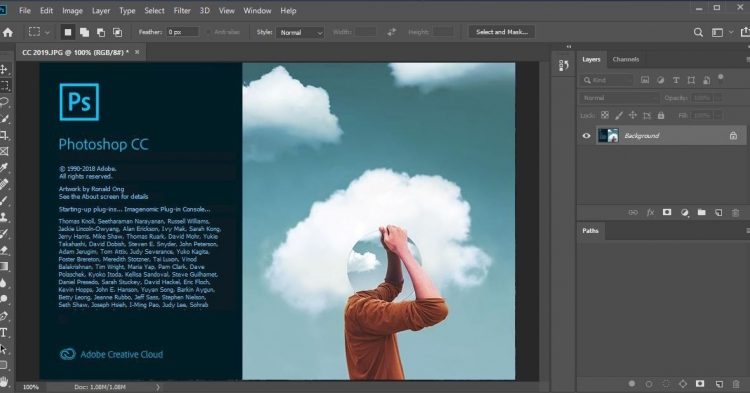Membuat Efek Fotografi yang Mengagumkan dengan Mudah di Photoshop – Fotografi Merupakan seni yang memungkinkan kita untuk menangkap momen indah dalam hidup kita. Namun, terkadang gambar yang diambil tidak sepenuhnya mencerminkan keindahan dan keunikan subjek tersebut. Untungnya, ada berbagai teknik dan efek yang dapat diterapkan menggunakan perangkat lunak seperti Adobe Photoshop untuk meningkatkan dan memperindah gambar.
Dalam artikel ini, kami akan membahas beberapa Efek Fotografi yang mengagumkan yang dapat Anda buat dengan mudah menggunakan Photoshop. Kami akan membahas langkah-langkah sederhana yang akan membantu Anda menghasilkan foto yang menakjubkan dan berbeda dari yang lain.
Membuat Efek Fotografi yang Mengagumkan dengan Mudah di Photoshop
-
Efek Vintage
Efek Vintage adalah salah satu cara yang populer untuk memberikan kesan klasik pada foto Anda. Anda dapat memberikan sentuhan retro pada gambar dengan mudah menggunakan Photoshop. Berikut adalah langkah-langkahnya:
- Buka foto yang ingin Anda beri efek Vintage di Photoshop.
- Buat salinan lapisan foto dengan mengklik kanan pada lapisan asli dan memilih “Duplicate Layer”.
- Pada lapisan yang baru dibuat, pilih “Image” dari menu atas, kemudian pilih “Adjustments” dan “Desaturate” untuk mengubah gambar menjadi hitam-putih.
- Ubah mode campuran lapisan menjadi “Overlay” atau “Soft Light” untuk memberikan sentuhan retro yang halus.
- Untuk meningkatkan efek Vintage, Anda dapat menyesuaikan kurva warna dan kontras dengan menggunakan “Curves” dan “Levels” di menu “Adjustments”.
-
Efek Tilt-Shift
Efek Tilt-Shift memberikan tampilan miniatur pada foto, membuat subjek terlihat seperti model kecil. Berikut adalah langkah-langkahnya:
- Buka foto yang ingin Anda beri efek Tilt-Shift di Photoshop.
- Pilih “Filter” dari menu atas, lalu pilih “Blur” dan kemudian “Lens Blur”.
- Pada jendela “Lens Blur”, atur “Radius” dan “Blur” sesuai keinginan Anda untuk menghasilkan efek fokus dan blur yang diinginkan.
- Setelah Anda puas dengan efek Tilt-Shift, klik “OK” untuk menerapkan perubahan.
-
Efek Double Exposure
Efek Double Exposure mencampurkan dua gambar secara kreatif, menciptakan tampilan yang unik dan artistik. Berikut adalah langkah-langkahnya:
- Buka foto latar belakang dan foto overlay yang ingin Anda gunakan di Photoshop.
- Letakkan foto latar belakang di lapisan pertama dan foto overlay di lapisan kedua.
- Pilih lapisan overlay dan ubah mode campuran menjadi “Screen” atau “Lighten” untuk menghilangkan latar belakang dan menampilkan elemen dari foto latar belakang.
- Sesuaikan opasitas lapisan overlay sesuai dengan keinginan Anda untuk mencapai efek yang diinginkan.
- Jika perlu, gunakan “Eraser Tool” untuk menghapus bagian-bagian overlay yang tidak diinginkan atau terlalu dominan.
-
Efek Cinematic
Efek Cinematic memberikan tampilan dramatis dan sinematik pada foto Anda, menambahkan kekuatan naratif yang kuat. Berikut adalah langkah-langkahnya:
- Buka foto yang ingin Anda beri efek Cinematic di Photoshop.
- Pilih “Image” dari menu atas, kemudian pilih “Adjustments” dan “Curves” untuk mengatur kurva warna.
- Sesuaikan kurva warna untuk memberikan kontras yang lebih dramatis dan menambahkan kekayaan warna.
- Pilih “Image” lagi, pilih “Adjustments” dan “Color Lookup”. Pilih salah satu preset Cinematic yang ada untuk memberikan tampilan yang unik pada foto Anda.
- Jika perlu, Anda juga dapat menyesuaikan kecerahan, kontras, dan saturasi menggunakan “Brightness/Contrast” dan “Hue/Saturation” di menu “Adjustments”.
Dengan menerapkan efek-efek ini, Anda dapat mengubah foto-foto Anda menjadi karya seni yang memukau dan mencerminkan kreativitas Anda sebagai fotografer. Teruslah bereksperimen dengan Photoshop dan temukan efek-efek lainnya yang dapat meningkatkan gambar-gambar Anda.
Demikian ulasan tentang, Membuat Efek Fotografi yang Mengagumkan dengan Mudah di Photoshop. Semoga bermanfaat.